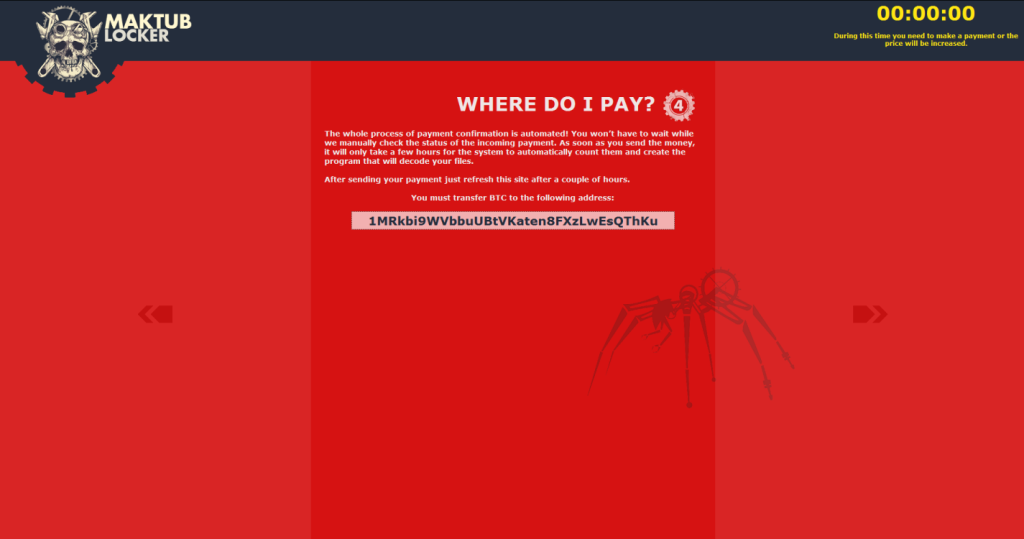De Maktub Locker is een nieuwe ransomware die je systeem kan binnendringen en je bestanden kan versleutelen, zodat je ze niet meer kan openen, bekijken of gebruiken.
Het is een gevaarlijk virus dat verspreid wordt via spam. Als je gemerkt hebt dat je computer geïnfecteerd werd en je kan je bestanden niet meer openen, is het eerste wat je moet doen het virus verwijderen van je systeem en pas daarna proberen om je gecodeerde bestanden te herstellen.
Om Maktub Locker van je computer te verwijderen, heb je de hulp nodig van anti-malware software, zoals SpyHunter of Malwarebytes. Download gewoon eentje en scan er je systeem mee. Beide toepassingen zouden de locatie van Maktub Locker moeten detecteren en het automatisch verwijderen. Het zal ook je computer beschermen tegen gelijkaardige infecties in de toekomst, dus loont het de moeite om het te laten staan.
Anti-malware software kan echter je bestanden niet decoderen. De enige manier om dat te doen, is, momenteel, ze te herstellen van op een back-up van je harde schijf. Helaas moet je een legitieme kopie van je harde schijf hebben om dit herstel te kunnen doorvoeren. Als je er eentje hebt, scroll dan naar onderaan dit artikel en bekijk onze gedetailleerde instructies over hoe een systeemherstel uit te voeren.
Als je vragen hebt over dit onderwerp, stel ze dan gerust in de onderstaande commentaarsectie en we zullen ons best doen om ze allemaal te beantwoorden. Om meer te weten te komen over de specifieke eigenschappen van de Maktub Locker moet je dit artikel verder lezen.
Over de Maktub Locker ransomware
Het voornaamste doel van deze ransomware is om computers te infecteren, bestanden te versleutelen en losgeld te vragen om ze te ontgrendelen. Het is niet moeilijk om te merken of je pc geïnfecteerd werd met de Maktub Locker of niet, omdat van zodra het je bestanden codeert je een bericht op je bureaublad zal zien dat er zo uitziet:
Het zegt:
Waarschuwing! Je persoonlijke bestanden werden versleuteld!
Je persoonlijke documenten, foto’s, databases en andere belangrijke bestanden werden versleuteld met de sterkste codering en een unieke sleutel, die gegenereerd werd voor deze computer. De private decoderingssleutel wordt bewaard op een geheime internetserver en niemand kan je bestanden decoderen tot je betaald en de private sleutel ontvangt. Na de periode, gespecifieerd in dit venster, zal de server de sleutel verwijderen.
Zoals je ziet, zeggen de cybercriminelen dat 12 uur na versleuteling de private sleutel verwijdert zal worden zonder mogelijkheid deze te herstellen, hierdoor zijn je bestanden voor altijd verloren. Dit is dus een verdere manipulatie van de hackers om je te dwingen het losgeld te betalen.
Ze bieden je ook aan om één versleuteld bestand te uploaden, opdat ze dit kunnen decoderen en terugsturen als bewijs dat ze je bestanden ook echt kunnen ontgrendelen. Er zijn echter, zelfs al betaal je, geen garanties dat je bestanden gedecodeerd zullen worden, dus raden we je ook aan niet te betalen. Als je beschikt over een kopie van je harde schijf, gebruik dan onze instructies en herstel je bestanden. Als je deze niet hebt, wacht dan op andere oplossingen, zoals een decoder tool ontworpen door cyber beveiligingsexperten. Zorg er ondertussen voor dat je de Maktub Locker verwijdert en je computer beschermt met een betrouwbare anti-malware toepassing omdat Maktub Locker ook andere malware kan laten infiltreren.
Maktub Locker snelkoppelingen
- Over de Maktub Locker ransomware
- Automatische tools Malware verwijderen
- Hoe Maktub Locker verwijderen via het Systeemherstel?
- 1. Herstart je computer in Veilige Modus met Opdracht Prompt
- 2. Complete verwijdering van Maktub Locker
- 3. Herstel door Maktub Locker aangetaste bestanden met “Shadow Volume Copies”
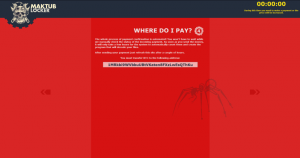
Automatische tools Malware verwijderen
(Win)
Opmerking: Spyhunter proef levert detectie van parasieten zoals Maktub Locker en helpt bijde verwijdering ervan gratis. beperkte proefversie beschikbaar, Terms of use, Privacy Policy, Uninstall Instructions,
(Mac)
Opmerking: Combo Cleaner proef levert detectie van parasieten zoals Maktub Locker en helpt bijde verwijdering ervan gratis. beperkte proefversie beschikbaar,
Hoe Maktub Locker verwijderen via het Systeemherstel?
1. Herstart je computer in Veilige Modus met Opdracht Prompt
voor Windows 7 / Vista/ XP
- Start → Afsluiten → Herstarten → OK.
- Druk herhaaldelijk op de F8 toets tot het Geavanceerde Boot Opties venster verschijnt.
- Kies Veilige Modus met Opdracht Prompt.

voor Windows 8 / 10
- Druk op Aan/Uit op Windows aanmeldscherm. Druk dan op de Shift toets en hou hem ingedrukt en klik op Herstarten.

- Kies probleemoplossing → Geavanceerde Opties → Opstart instellingen en klik op herstarten.
- Terwijl het laadt, selecteer Veilige Modus met Opdracht Prompt inschakelen uit de lijst van Opstart Instellingen.

Systeembestanden en instellingen herstellen.
- Als de Opdracht Prompt modus laadt, geef je cd herstel in en druk op Enter.
- Geef dan rstrui.exe in en druk opnieuw op Enter.

- Klik op “Volgende” in het venster dat verscheen.

- Selecteer één van de Herstelpunten die beschikbaar zijn voor dat Maktub Locker je systeem geïnfiltreerd heeft en klik dan op “Volgende”.

- Om het Systeemherstel te starten klik je op “Ja”.

2. Complete verwijdering van Maktub Locker
Na het herstellen van je systeem, is het aangeraden om je computer te scannen met een anti-malware programma, zoals Spyhunter en verwijder alle kwaadaardige bestanden die gerelateerd zijn aan Maktub Locker.
3. Herstel door Maktub Locker aangetaste bestanden met “Shadow Volume Copies”
Als je de Systeemherstelfunctie niet gebruikt, kan shadow copy momentopnamen gebruiken. Deze bewaren kopieën van je bestanden op het tijdstip dat de systeemherstel momentopname aangemaakt werd. Meestal probeert Maktub Locker om alle Shadow Volume Copies te verwijderen, dus het kan zijn dat deze methode niet op alle computers werkt.
Shadow Volume Copies zijn enkel beschikbaar voor Windows XP Service Pack 2, Windows Vista, Windows 7, en Windows 8. Er zijn twee manieren om je bestanden te herstellen via Shadow Volume Copy. JE kan dit doen via ‘native Windows Previous Versions’ of via Shadow Explorer.
a) Native Windows Previous VersionsRechtermuisklik op een gecodeerd bestand en selecteer Eigenschappen>Vorige versies tab. Nu zal je alle beschikbare kopieën van dat specifiek bestand en het tijdstip wanneer het opgeslagen werd in een Shadow Volume Copy. Kies de versie van het bestand dat je wil herstellen en klik op Copy als je het in dezelfde map als die van jou wil bewaren, of Herstellen als je het bestaande, gecodeerde bestand wilt. Als je eerst de inhoud van het bestand wilt zien, klik dan gewoon op openen.

Het is een gratis programma dat je online kan vinden. Je kan ofwel de volledige of de draagbare versie van Shadow Explorer downloaden. Open het programma. Selecteer in de linker bovenhoek de schijf waar het bestand waar je naar opzoek bent bewaard werd. Je zal alle mappen op die schijf te zien krijgen. Om een volledige map op te halen, rechtermusiklik er op en selecteer “Exporten”. Kies dan de locatie waar je het wilt bewaren.

Opmerking: In veel gevallen is het onmogelijk om de bestanden die aangetast werden door moderne ransomware te herstellen. Daarom raad ik aan om een degelijke cloud back-up software te gebruiken uit voorzorg. We raden je aan om Carbonite, BackBlaze, CrashPlan of Mozy Home eens te bekijken.